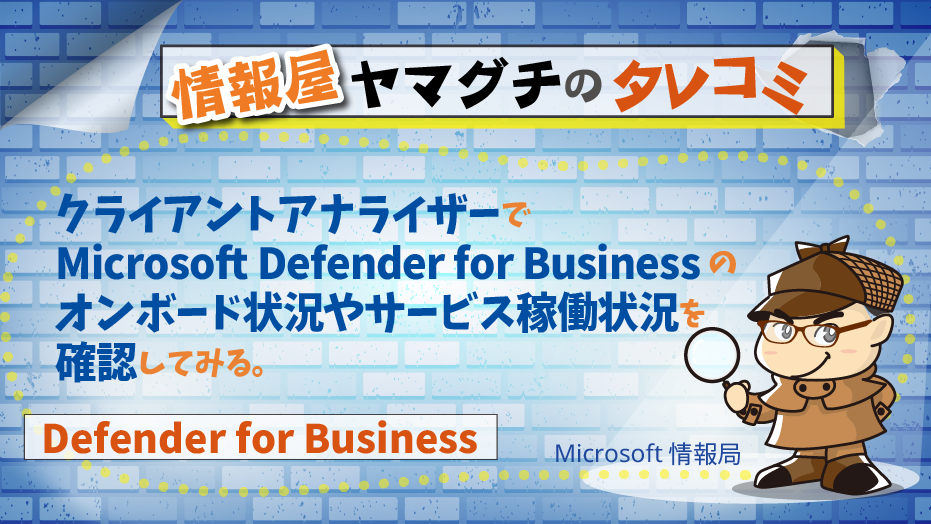
はいこんにちは、株式会社ソフトクリエイト 戦略ビジネス部 で情報屋やってます。山口です。
今回の投稿では、クライアントアナライザーで Microsoft Defender for Business のオンボード状況やサービス稼働状況の確認方法について、説明していきます。
クライアントアナライザーで Microsoft Defender for Business のオンボード状況やサービス稼働状況を確認してみる。
Microsoft Defender for Business のオンボードに際して、Windows の設定や環境に応じて、オンボードできない、セキュリティセンターにデバイス インベントリが表示されない等の問題が起きることがあります。
この様な場合、以下のページを参考にして、トラブルシューティング対応を行う訳ですが、Microsoft は、MDB のオンボード状況やサービス稼働状況を確認するクライアントアナライザーというツールを提供しているので、今回の投稿では、このクライアントアナライザーの入手とツールの実行方法を説明していきます。
参照:
Microsoft Defender for Endpoint の問題のトラブルシューティング | Microsoft Docs
1.以下のサイト(外部サイト)にアクセスし、クライアントアナライザーをダウンロードします。
Microsoft Defender for Endpoint クライアント アナライザーをダウンロードする | Microsoft Docs
-1.png)
2.ダウンロードしたクライアントアナライザーの zip ファイルを PC 上で展開します。
-2.png)
3.種類が"Windows コマンドスクリプト"の「MDEClientAnalyzer」が「管理者として実行」をクリックします。
-3.png)
4.コマンドプロンプトが起動し、クライアントアナライザーの処理が開始されます。
-4.png)
5.クライアントアナライザーの実行が完了すると自動的に Web ブラウザーが起動し、レポートが出力されます。
-5.png)
※レポートは英語表記なので、Web ブラウザーの自動翻訳機能で、日本語化して閲覧することを推奨。
-6.png)
6.クライアントアナライザーの出力結果については、Cドライブ直下に「MDEClientAnalyzerResult」フォルダが作成され、生成されたレポートが格納されます。
-7.png)
7.デバイス情報にて、Windows OS の情報の詳細を確認できます。
-8.png)
8.AV コンポーネントの詳細/ EDR コンポネントの詳細では、各コンポーネントのバージョンやサービス稼働状況を確認できます。
-9.png)
9.詳細な結果の項目にて、各サービスの起動や通信状況の確認ができます。
-10.png)
-11.png)









